Jak opravit kód chyby Steam 2
Různé / / August 05, 2021
V tomto tutoriálu vám ukážeme kroky k opravě kódu chyby Steam 2: Servery jsou příliš zaneprázdněné. Pokud jde o aplikace / klienty pro distribuci her, nemnoho by mohlo konkurovat Steam. Úplně zefektivnil proces stahování a nákupu her a dalšího obsahu DLC. Rovněž jsou chvályhodné jeho funkce sociální komunity, jako je schopnost vytvářet skupiny přátel a komunikovat s nimi.
Ale to, co není chvályhodné, je, když klient hodí a chyba nebo dva. Zdá se, že poměrně málo uživatelů čelí Steam Error Code 2. Doprovodná chybová zpráva zní „Servery jsou příliš zaneprázdněné“. Mnozí již vyjádřili své znepokojení nad tím samým Reddit jakož i Parní fóra. V tomto ohledu vám tento průvodce pomůže. Dnes uvedeme všechny možné důvody této chyby a co je důležitější, kroky k opravě tohoto kódu chyby Steam 2. Následujte.

Obsah
-
1 Opravte kód chyby Steam 2 | Servery jsou příliš zaneprázdněné
- 1.1 Oprava 1: Zkontrolujte parní servery
- 1.2 Oprava 2: Změňte server stahování
- 1.3 Oprava 3: Zakázat rodinné sdílení
- 1.4 Oprava 4: Ověřte integritu
- 1.5 Oprava 5: Chybějící uživatelská oprávnění
- 1.6 Oprava 6: Zakázat Antivirus / Defender
- 1.7 Oprava 7: Přeinstalujte Steam
Opravte kód chyby Steam 2 | Servery jsou příliš zaneprázdněné
Mohlo by existovat několik důvodů pro výše uvedenou chybu. Za prvé to může být problém na straně serveru Steam nebo problémy se stahováním serverů. Podobně může vést k výše uvedené chybě také sdílení rodinné knihovny nebo omezení oprávnění. Stejným způsobem to mohou být také problémy s integritou, poškození souborů Steam nebo některé konfliktní antivirové aplikace třetích stran. Zde jsou opravy každé z těchto chyb, které by zase měly opravit kód chyby Steam 2.
Oprava 1: Zkontrolujte parní servery

Než přejdete k pokročilým opravám, první věcí, kterou musíte udělat, je zkontrolovat, zda jsou servery Steam funkční a ne. K tomu můžete použít web třetí strany, jako je SteamStat.us. Pokud skutečně existují problémy se servery ve vaší oblasti, můžete počkat, dokud se problém neodstraní. Pokud je však server v pořádku, přejděte k dalším opravám uvedeným níže.
Oprava 2: Změňte server stahování
Pokud server Steam nečelí žádným problémům, může to souviset se servery pro stahování her. V takovém případě můžete změnit výchozí server a přepnout na nový. Pak zkuste stáhnout požadovanou hru a podívejte se, zda je kód chyby Steam 2 opraven nebo ne. Zde jsou požadované kroky ke změně serveru pro stahování:

- Spusťte na počítači aplikaci Steam.
- Klikněte na Steam umístěný vlevo nahoře a v nabídce vyberte Nastavení.
- Poté přejděte z levého pruhu nabídky do sekce Stahování.
- Přejděte do oblasti stahování a z rozevírací nabídky vyberte jiný server.
- Nakonec klikněte na OK a zkuste stáhnout hru. Zjistěte, zda jste schopni dosáhnout úspěchu nebo ne.
Oprava 3: Zakázat rodinné sdílení
Mnoho uživatelů nahlásilo, že čelí chybovému kódu Steam 2, když mají povolenou funkci Family Sharing a snaží se nahrát obsah na server Workshopu. V tomto ohledu doporučujeme deaktivovat Rodinné sdílení následujícím způsobem:

- Spusťte Steam a přejděte na jeho stránku Nastavení.
- Poté na panelu nabídek vlevo vyberte Rodina.
- V části Rodinné sdílení zrušte zaškrtnutí možnosti „Autorizovat sdílení knihovny v tomto počítači“ a klikněte na OK.
- Nyní znovu spusťte Steam a zkontrolujte, zda byla chyba odstraněna nebo ne.
Oprava 4: Ověřte integritu
Pokud dostáváte Steam Error Code 2 s konkrétní hrou, může to být způsobeno chybějícími soubory ve hře. Kroky k nápravě tohoto problému jsou naštěstí celkem jednoduché. Je třeba udělat toto:

- Spusťte na svém počítači aplikaci Steam a přejděte do knihovny
- Pravým tlačítkem klikněte na příslušnou hru a vyberte Vlastnosti.
- Poté přejděte do sekce Místní soubory a klikněte na Ověřit integritu herních souborů.
- V potvrzovacím dialogovém okně klikněte na Ano a nechte klienta provést svůj proces.
- Jakmile to uděláte, restartujte Steam a zkontrolujte, zda byla opravena chyba serverů je příliš zaneprázdněna.
Oprava 5: Chybějící uživatelská oprávnění
V některých případech uživatelský profil nezíská požadovaná oprávnění, a proto by mohl čelit problémům s herním klientem. V takovém případě byste měli zvážit přidání skupiny uživatelů do sady oprávnění Steam. Postupujte podle následujících kroků:
- Přejděte do instalačního adresáře Steam, pokud jste vybrali výchozí cestu, bude adresář:
C: \ Program Files (x86) \ Steam \ steamapps
- V rámci toho byste měli vidět složku „common“. Klikněte na něj pravým tlačítkem a vyberte Vlastnosti.

- Poté přejděte na kartu Zabezpečení a zkontrolujte, zda se vám v části „Skupinová nebo uživatelská jména“ zobrazuje profil uživatelů. Pokud chybí, klikněte na Upravit.
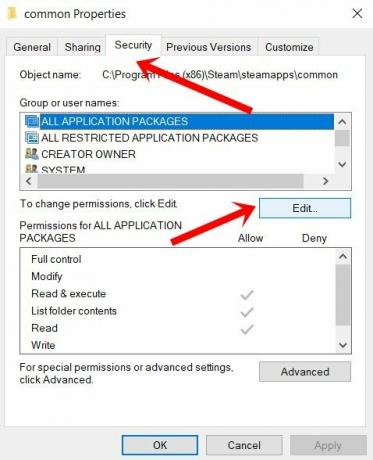
- Poté klikněte na Přidat a do příslušného prostoru napište „Uživatelé“ a klikněte na Zkontrolovat jména. Znovu potvrdí, že ve skutečnosti neexistuje žádný profil s názvem Uživatelé.
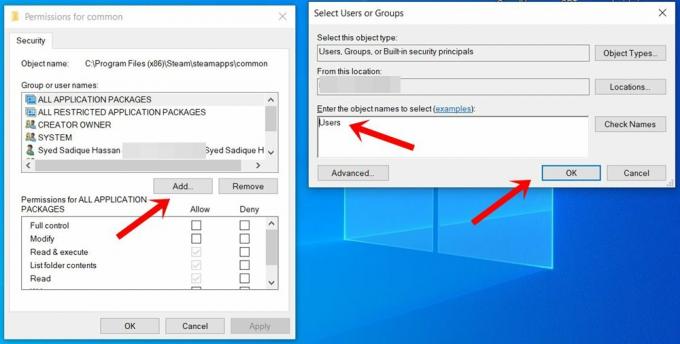
- Kliknutím na OK tento profil uložte. Poté restartujte počítač a spusťte Steam a zkontrolujte, zda byl chybový kód 2 opraven či nikoli.
Oprava 6: Zakázat Antivirus / Defender
Může se také stát, že nainstalovaný Antivirus může nesprávně označovat Steam jako hrozbu, a tím blokovat jeho funkčnost. V takovém případě můžete tento antivirus dočasně deaktivovat a poté spustit Steam. Pokud používáte program Windows Defender, můžete deaktivovat jeho funkci brány firewall takto:
- Vyhledejte bránu Windows Defender Firewall z nabídky Start systému Windows.
- Poté klikněte na levém panelu nabídek na Zapnout nebo vypnout Windows Defender.
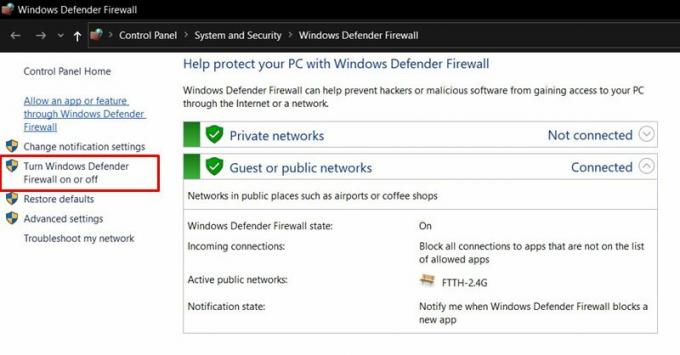
- V další nabídce vyberte možnost Vypnout program Windows Defender v části Veřejná i soukromá síť.

- Nakonec klikněte na OK a restartujte počítač.
- Spusťte Steam a zkontrolujte, zda byl chybový kód 2 opraven nebo ne. Pokud se vám stále zobrazuje tato chyba, zbývá ještě jedna věc.
Oprava 7: Přeinstalujte Steam
Pokud se žádné z výše uvedených metod nepodařilo problém vyřešit, poslední možností je přeinstalovat Steam. Za tímto účelem budete muset nejprve odstranit aplikaci Steam z počítače.
- Takže spusťte dialogové okno Spustit, zadejte appwiz.cpl a stiskněte klávesu Enter. Tím se spustí stránka Program a funkce.
- Přejděte na aplikaci Steam, klikněte na ni pravým tlačítkem a vyberte možnost Odinstalovat.

- Nyní zamiřte do Stránka ke stažení ve službě Steam, stáhněte si nejnovější verzi a nainstalujte ji podle pokynů na obrazovce.
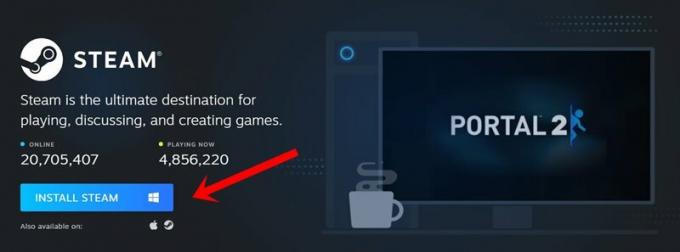
- Přihlaste se pomocí svých přihlašovacích údajů a získejte přístup do služby Steam. Uvedené chybové zprávě byste již neměli čelit.
Tímto ukončujeme průvodce, jak opravit kód chyby Steam 2: Servery jsou příliš zaneprázdněné. Sdíleli jsme sedm různých metod pro stejné, neexistuje univerzální oprava, možná budete muset vyzkoušet každou z nich, dokud nedosáhnete úspěchu. V této poznámce nám dejte vědět, která metoda vysvětlila úspěch ve vašem případě. Zaokrouhlování, tady jsou některé Tipy a triky pro iPhone, Tipy a triky pro PC, a Tipy a triky pro Android které si zaslouží také vaši pozornost.



